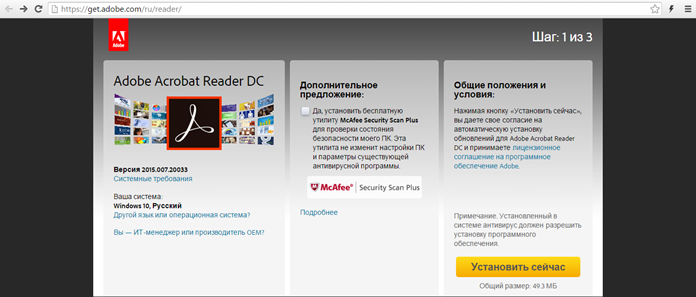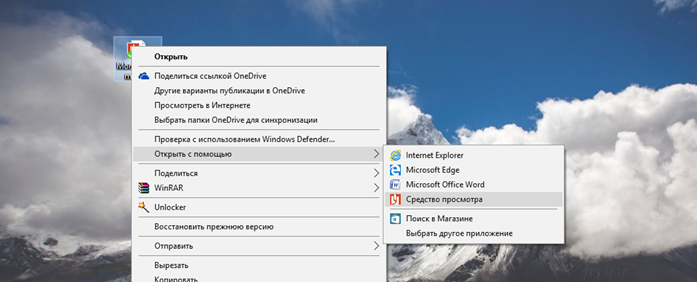Чем открыть PDF
Формат PDF один из самых распространённых
Выбирая, какой программой можно открыть файл pdf, стоит рассмотреть «Reader» компании Adobe, а также «Средство просмотра», входящее в состав ОС Windows последних редакций. Электронный документ PDF открывают и современные интернет-обозреватели, но преимуществ у данного способа меньше, чем у предназначенных для этой цели приложений. Одноименный софт разработан и для мобильных ОС – в магазине каждой платформы можно найти апплет, открывающий книги PDF.
Как открыть PDF через Adobe Acrobat Reader
«Акробат Ридер» — это самое распространенное решение, с помощью которого пользователи могут читать pdf файлы на компьютере. Чтобы установить Ридер, потребуется:
- Запустить интернет-браузер.
- Перейти по ссылке «get.adobe.com/ru/reader».
- Убрать галочку с дополнительного предложения.
- Щелкнуть по кнопке «Установить сейчас».
Браузер начнет загрузку. Откройте загруженный объект после окончания скачивания, что запустит установку.
Важно: во время установки требуется соединение с интернетом, поскольку скачанный файл не содержит в себе установочных компонентов, а выкачивает их самостоятельно с серверов компании Adobe.
После окончания установки ПО автоматически ассоциируется с совместимым содержимым и будет его открывать по двойному щелчку левой кнопкой мыши. Также «Ридер» доступен из контекстного меню.
Как открыть PDF через средство просмотра
В ОС Windows 8, а впоследствии и в «десятки», разработчики из Microsoft добавили приложение «Средство просмотра», которое позволяет читать PDF и другие виды электронных документов. Чтобы открыть PDF формат данным приложением, требуется:
- Щелкнуть правой кнопкой мыши значку.
- Выбрать пункт «Открыть с помощью».
- Щелкнуть по пункту с названием ПО.
В том случае, если программа для чтения файлов pdf отсутствует в данном списке, требуется скачать приложение из магазина. Для этого потребуется перейти в меню «Пуск», найти приложение «Магазин» (в английской редакции – Store), и воспользоваться инструментом поиска. «Средство просмотра» также ассоциируется с совместимыми книгами, что делается через пункт меню «Выбрать другое приложение», где установите галочку на пункте «Всегда использовать…».
Как открыть PDF в браузере
В новых интернет-обозревателях разработчики добавили возможность просматривать PDF. Это сделано, чтобы пользователи могли открыть PDF файл на компьютере, не устанавливая специального ПО для этих целей. Браузеры позволяют просматривать содержимое книги, переключаться между страницами и искать по тексту, однако лишены функций редактирования.
Чтобы просмотреть PDF в браузере, воспользуйтесь пунктом контекстного меню или перетащите документ на окно обозревателя. С PDF совместим Google Chrome, а также и Microsoft Edge, входящий в состав ОС Windows 10.
Теперь вы знаете, как открыть PDF.